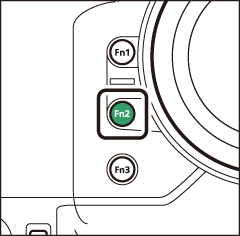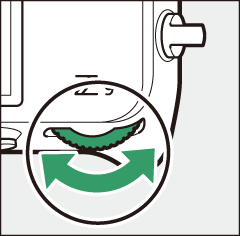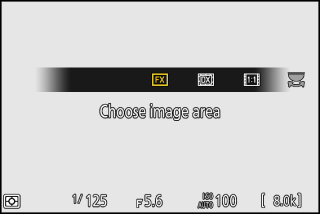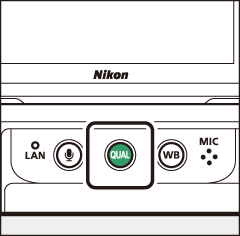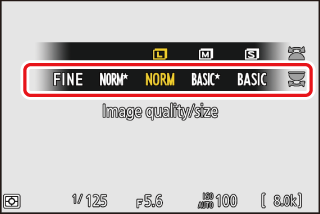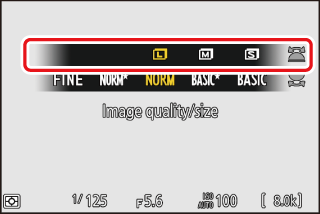Опции за запис на изображение (площ на изображението, качество и размер)
- Регулиране на настройките на областта на изображението
- Регулиране на качеството на изображението
- Избор на размер на изображението
Регулиране на настройките на областта на изображението
При настройките по подразбиране областта на изображението може да бъде избрана чрез задържане на бутона Fn2 и завъртане на диск за управление.
|
|
|
|
-
Настройките за областта на изображението могат да бъдат показани чрез избиране на [ ] в менюто за заснемане на снимки.
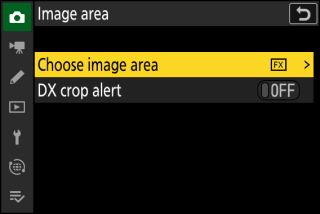
Изберете Област на изображението
Изберете областта на изображението. Налични са следните опции:
|
опция |
Описание |
|
|---|---|---|
|
c |
[ ] |
Записвайте снимки във формат FX със зрителен ъгъл, еквивалентен на камера с формат 35 mm. |
|
a |
[ ] |
Снимките се записват в DX формат. За да изчислите приблизителното фокусно разстояние на обектива във формат 35 мм, умножете по 1,5.
|
|
m |
[ ] |
Картините се записват със съотношение на страните 1:1. |
|
Z |
[ ] |
Картините се записват със съотношение на страните 16:9. |
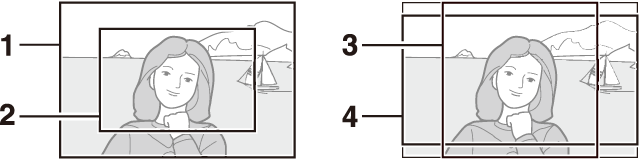
| 1 |
FX (36×24) |
|---|---|
| 2 |
DX (24×16) |
| 3 |
1:1 (24×24) |
|---|---|
| 4 |
16:9 (36×20) |
Предупреждение за DX реколта
Ако [ ] е избрано за тази опция в менютата на фотоапарата, иконата на областта на изображението в дисплея за снимане ще мига, когато е избран DX (24×16). 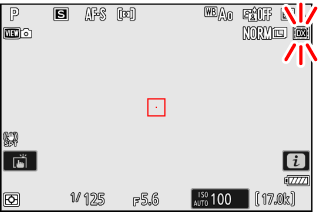
Регулиране на качеството на изображението
Изберете опцията за качество на изображението, използвана, когато се записват снимки.
Избор на опция за качество на изображението
Задръжте бутона T и завъртете главния диск за управление.
|
|
|
|
Качеството на изображението може също да се регулира с помощта на елемента [ ] в менюто за заснемане на снимки.
|
опция |
Описание |
|---|---|
|
[ ] |
Запишете две копия на всяка снимка: NEF (RAW) снимка и JPEG копие.
|
|
[ ] |
|
|
[ ] |
|
|
[ ] |
|
|
[ ] |
|
|
[ ] |
|
|
[ ] |
Записвайте снимки във формат NEF (RAW). |
|
[ ] |
Записвайте снимки в JPEG формат. ”Fine” създава изображения с по-високо качество от ”normal” и ”normal” изображения с по-високо качество от ”basic”.
|
|
[ ] |
|
|
[ ] |
|
|
[ ] |
|
|
[ ] |
|
|
[ ] |
-
NEF (RAW) файловете имат разширение „*.nef“.
-
Процесът на конвертиране на NEF (RAW) снимки в други високо преносими формати като JPEG се нарича „обработка на NEF (RAW)“. По време на този процес Picture Controls и настройки като компенсация на експонацията и баланс на бялото могат да се регулират свободно.
-
Самите RAW данни не се влияят от обработката на NEF (RAW) и тяхното качество ще остане непокътнато дори ако снимките се обработват многократно при различни настройки.
-
Обработката на NEF (RAW) може да се извърши с помощта на [ ] > [ ] или [ ] в менюто за възпроизвеждане i или на компютър с помощта на софтуера NX Studio на Nikon. NX Studio се предлага безплатно от центъра за изтегляне на Nikon.
Ако [ ] е избрано за [ ], NEF (RAW) копията ще бъдат записани на картата в слот 1, а JPEG копията на картата в слот 2 (Роля Играе се с карта в слот 2 ).
Избор на размер на изображението
Изберете размер за нови JPEG снимки. Размерът за JPEG снимки може да бъде избран от [ ], [ ] и [ ].
Избор на размер на изображението
Задръжте бутона T и завъртете диска за подкоманди.
|
|
|
|
Размерът на изображението може също да се регулира с помощта на елемента [ на изображението] в менюто за заснемане на снимки.
Броят на пикселите в картината варира в зависимост от избраната опция за област на изображението ( Регулиране на настройките на областта на изображението ).
|
Област на изображението |
Размер на изображението |
Размер при печат 300 dpi |
|---|---|---|
|
[ ] |
Голям (8256 × 5504 пиксела) |
Прибл. 69,9 × 46,6 см/ 27,5 × 18,3 инча |
|
Среден (6192 × 4128 пиксела) |
Прибл. 52,4 × 35,0 см/ 20,6 × 13,8 инча |
|
|
Малък (4128 × 2752 пиксела) |
Прибл. 35,0 × 23,3 см/ 13,8 × 9,2 инча |
|
|
[ ] |
Голям (5392 × 3592 пиксела) |
Прибл. 45,7 × 30,4 см/ 18,0 × 12,0 инча |
|
Среден (4032 × 2688 пиксела) |
Прибл. 34,1 × 22,8 см/ 13,4 × 9,0 инча |
|
|
Малък (2688 × 1792 пиксела) |
Прибл. 22,8 × 15,2 см/ 9,0 × 6,0 инча |
|
|
[ ] |
Голям (5504 × 5504 пиксела) |
Прибл. 46,6 × 46,6 см/ 18,3 × 18,3 инча |
|
Среден (4128 × 4128 пиксела) |
Прибл. 35,0 × 35,0 см/ 13,8 × 13,8 инча |
|
|
Малък (2752 × 2752 пиксела) |
Прибл. 23,3 × 23,3 см/ 9,2 × 9,2 инча |
|
|
[ ] |
Голям (8256 × 4640 пиксела) |
Прибл. 69,9 × 39,3 см/ 27,5 × 15,5 инча |
|
Среден (6192 × 3480 пиксела) |
Прибл. 52,4 × 29,5 см/ 20,6 × 11,6 инча |
|
|
Малък (4128 × 2320 пиксела) |
Прибл. 35,0 × 19,6 см/ 13,8 × 7,7 инча |
Размерът на печат в инчове е равен на размера на изображението в пиксели, разделен на разделителната способност на принтера в точки на инч (dpi; 1 инч = 2,54 cm).